PowerDesignerでSQL Serverデータベースをインポートする方法
そして、PDを使用してSQLスクリプトにガイドの完了後にテーブルを構築し、SQL Serverで実行すると、データベースの内容は、PD文書に直接生成することができないことを私に起こった?ググってみたら、もちろんできます。
SQL ServerからPDにデータベースを取り込むには、まずデータベースへのリンクを作成し、その操作をリバースエンジニアリングする必要があります。ここでは、その方法を紹介します。
ステップ1 : データベースメニューを開き、quot;Configure Connections"を選択します。
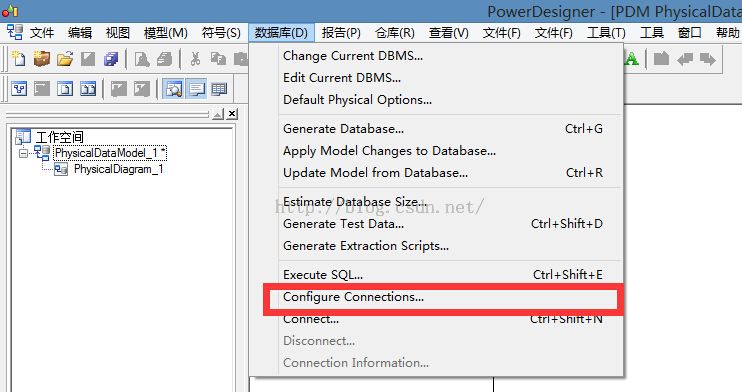
ステップ2 : 新しいODBCリンクを作成する
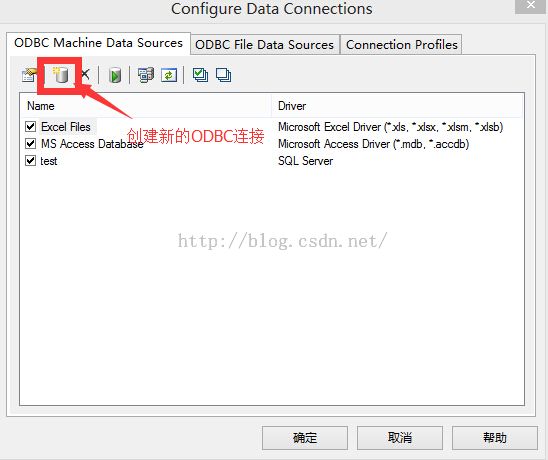
ステップ3 : システムデータソースを選択します。

ステップ4 : 目的のデータベースを選択します。
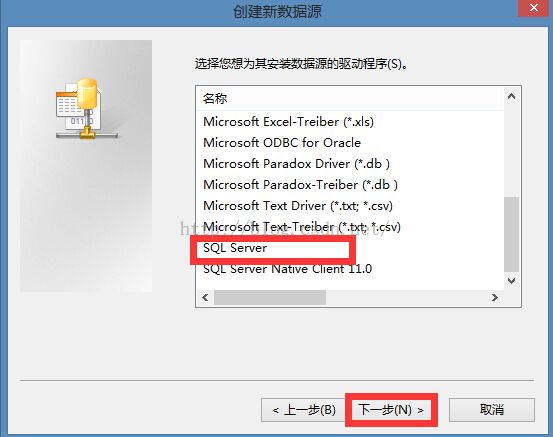
ステップ5 : "完了"。

ステップ6
: データソースに名前を付け、サーバーを選択します。
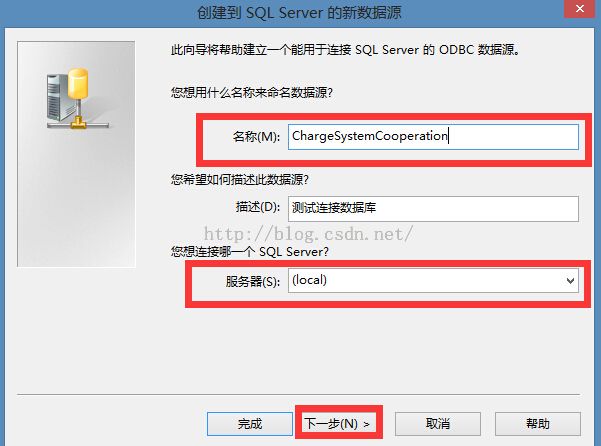
ステップ7 : ログイン方法を選択し、ログイン名とパスワードを入力してください。


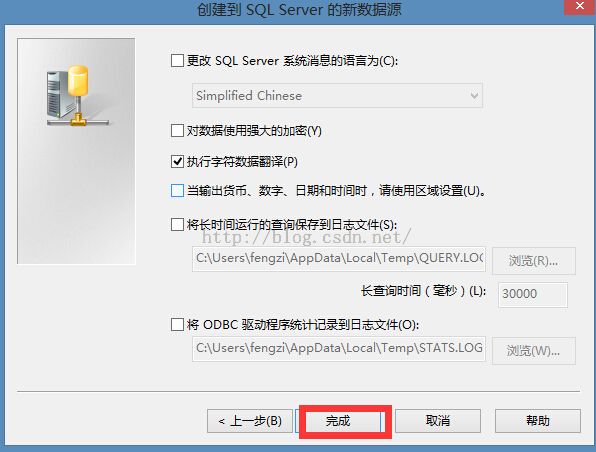
ステップ8 : 接続をテストする
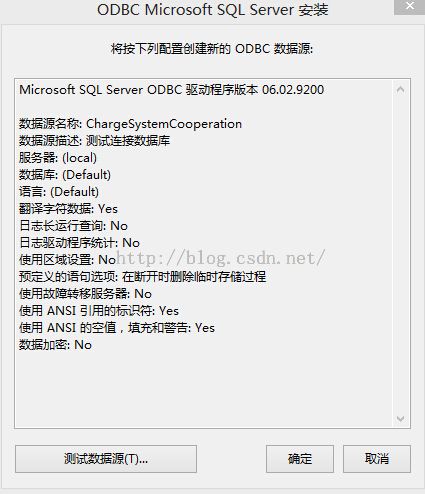

ステップ9
: データベースのリンクが確立されたら、quot;File-Reverse Engineer--Database" を選択してください。
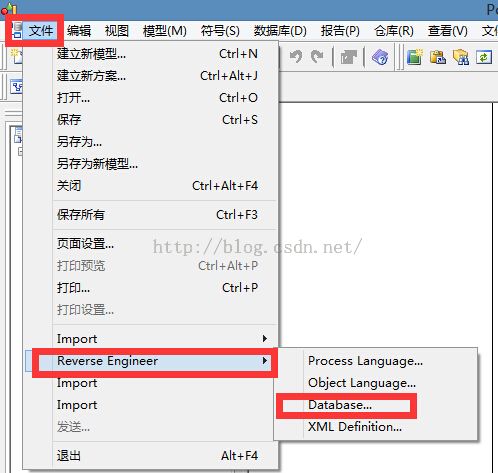
ステップ10 : モデル名と接続先データベースを設定します。

ステップ11 : データソースを選択します。
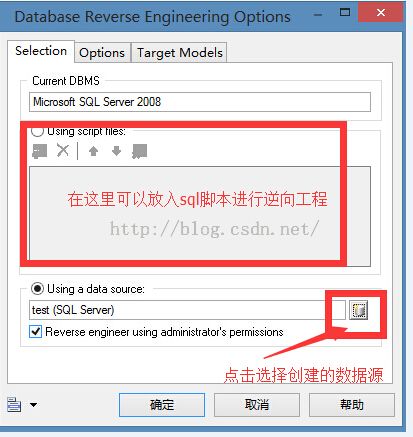
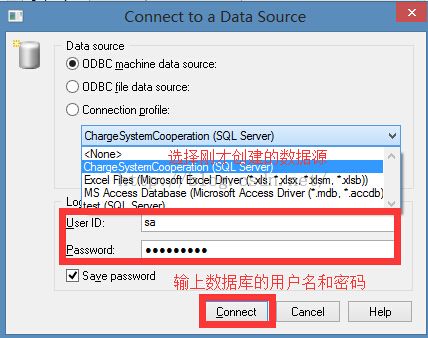
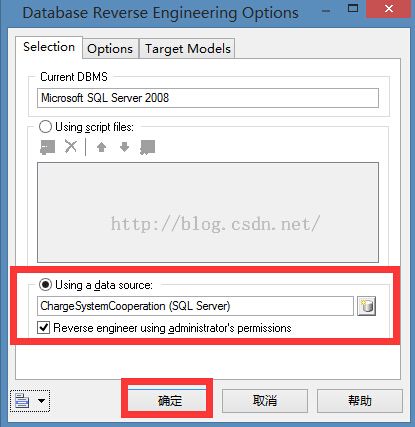
ステップ12 : インポートするデータベースとテーブルを選択します。

ステップ13 : インポート完了
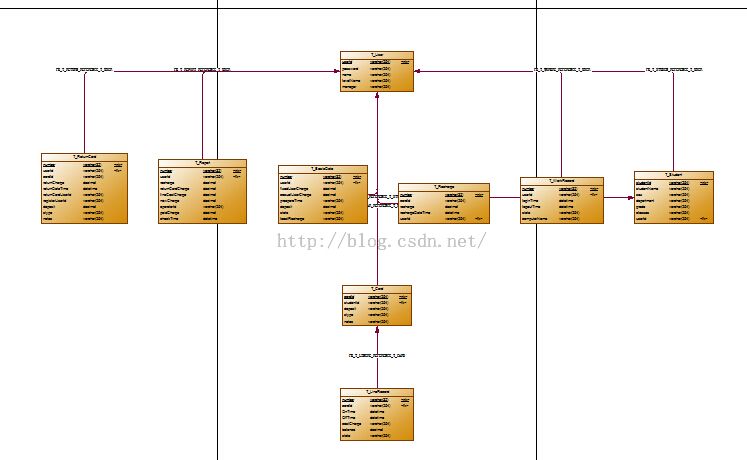
要約すると
この時点で、SQL ServerからPDへのデータベースのインポートが完了した。PDの威力に驚嘆するとともに、PDは人のためにある、何が欲しいかではなく、何が欲しいか、それが大事なんだ!と感じずにはいられません。
以上、PDへのデータベースのインポートをマスターしていただければと思います。
関連
-
SQL ServerにおけるRAISERRORの使用詳細
-
WIN7でSQL Server 2005 Express Edition(Lite)のインストールと設定
-
SQLServer 2005でサーバー名がない場合の2つの解決策
-
SQL Server 2005 復旧データベース詳細グラフィックチュートリアル
-
SQL2005ExpressでACCESSのデータベースをインポートする2つの方法
-
SQLserverにおけるdeclare変数の使用法
-
SQL Server のテーブルに CSV ファイルをインポートする方法
-
SQL Server 2005 で Try Catch を使って例外を処理する
-
文字列中の最大の部分的インクリメンタルを計算する SQL メソッド
-
SQL Server 2005でリモートデータベース接続を開く方法
最新
-
nginxです。[emerg] 0.0.0.0:80 への bind() に失敗しました (98: アドレスは既に使用中です)
-
htmlページでギリシャ文字を使うには
-
ピュアhtml+cssでの要素読み込み効果
-
純粋なhtml + cssで五輪を実現するサンプルコード
-
ナビゲーションバー・ドロップダウンメニューのHTML+CSSサンプルコード
-
タイピング効果を実現するピュアhtml+css
-
htmlの選択ボックスのプレースホルダー作成に関する質問
-
html css3 伸縮しない 画像表示効果
-
トップナビゲーションバーメニュー作成用HTML+CSS
-
html+css 実装 サイバーパンク風ボタン
おすすめ
-
Management StudioでWebブラウザを使用したSQL Server
-
SQL2005 ビューデッドロック ストアドプロシージャ sp_who_lock
-
SQL server 2005 をインストールすると、32 ビット ASP.NET は既に登録されているので、64 ビットのソリューションを登録する必要があるとの警告が表示される。
-
SQL Server 2005 ミラー構築マニュアル(sql2005 データベース同期ミラーリングソリューション)
-
SQL Server 2005 Compact Editionのデータベースを削除する詳細情報
-
SQL server 2005でリモートデータベースをローカルにインポートする方法
-
AccessからSQL Server 2005へのインポートの方法概要
-
Sql Server 2005 のポート 1433 で LAN アクセスを開放し、リモート接続を行う。
-
[オリジナル】SQL2005再ビルドインデックスストアドプロシージャ sp_rebuild_index
-
SQL Server 2005のインストールと設定方法のグラフィックチュートリアルは、Win7のすべてのバージョンと完全に互換性があります。